Ayuda


Ayuda
¿Has recibido tu tarjeta SIM?
Configuración APN
-
Configuración APN – Samsung
Sigue los pasos para configurar APN en Samsung
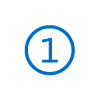
ABRIR AJUSTES
Para comenzar, es necesario abrir los ajustes del móvil.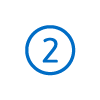
PULSAR SOBRE CONEXIONES
Ahora hay que entrar en la opción del menú llamada Conexiones.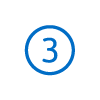
ENTRAR EN REDES MÓVILES
En este paso habrá que entrar en la opción del menú llamada Redes móviles.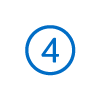
ABRIR NOMBRES DE PUNTOS DE ACCESO
Una vez dentro pulsar sobre Añadir (en el margen superior derecho), se abrirá el menú de creación de APN y rellenar los siguientes campos:
Nombre: airconect
APN: inet.es
Tipo de APN: default,supl
Tipo de operador de red móvil virtual: IMSI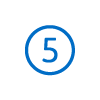
ENTRAR EN REDES MÓVILES
Seleccionar el APN creado, de forma que se quede el círculo izquierdo de color azul. -
Configuración APN – Xiaomi
Sigue los pasos para configurar APN en Xiaomi
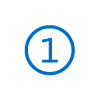
ABRIR AJUSTES
Para comenzar, es necesario abrir los ajustes del móvil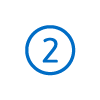
PULSAR SOBRE TARJETAS SIM Y REDES MÓVILES
Ahora hay que entrar en la opción del menú llamada Tarjetas SIM y redes móviles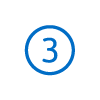
SELECCIONAR SIM AIRCONECT (SIM 1 o 2)
En este paso habrá que seleccionar la SIM correspondiente a la SIM de AirConect que has insertado en tu smartphone y quiere configurar puede ser la SIM 1 ó la SIM 2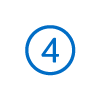
ABRIR NOMBRES DE PUNTOS DE ACCESO
Una vez dentro pulsar sobre Nuevo APN (en el margen inferior), se abrirá el menú de creación de APN y rellenar los siguientes campos:
Nombre: airconect
APN: inet.es
Tipo de APN: default,supl
Tipo de operador de red móvil virtual: IMSI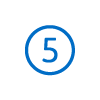
ENTRAR EN REDES MÓVILES
Seleccionar el APN creado, de forma que se quede el círculo izquierdo de color azul. -
Configuración APN – Huawei
Sigue los pasos para configurar APN en Huawei
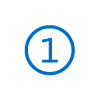
ABRIR AJUSTES
Para comenzar, es necesario abrir los ajustes del móvil.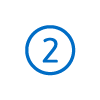
PULSAR SOBRE CONEXIONES INALAMBRICAS Y REDES
Ahora hay que entrar en la opción del menú llamada Conexiones inalámbricas y redes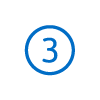
ENTRAR EN REDES MÓVILES
En este paso habrá que entrar en la opción del menú llamada Redes móviles. Una vez dentro tienes que desplazarse entre SIM 1 o SIM 2 eligiendo la de airconect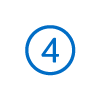
ABRIR NOMBRES DE PUNTOS DE ACCESO
Una vez dentro pulsar sobre los tres puntos en el margen superior derecho y seleccionar APN nuevo, se abrirá el menú de creación de APN y rellenar los siguientes campos:
Nombre: airconect
APN: inet.es
Tipo de APN: default,supl
Tipo de operador de red móvil virtual: IMSI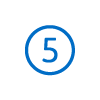
ENTRAR EN REDES MÓVILES
Seleccionar el APN creado, de forma que se quede el círculo izquierdo de color azul. -
Configuración APN – Apple
Sigue los pasos para configurar APN en Apple
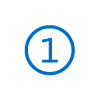
BUSCA UNA RED WIFI
Para comenzar, es necesario que te conectes a una red WiFi cercana, ya sea de un router o de otro smartphone compartiendo datos.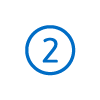
DESCARGAR PERFIL APN
Ahora tienes que acceder (desde Safari) a este ENLACE y pulsar sobre PERMITIR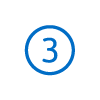
ABRIR AJUSTES
Entra en Ajustes, después ve a General y luego a Perfil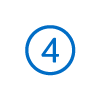
INSTALAR EL APN
A continuación, pulsa sobre APN Internet y sobre INSTALA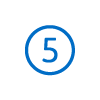
INTRODUCIR PIN
Te preguntará por tu PIN de bloqueo para poder instalar el APN, introdúcelo y pulsa sobre OK.
Ahora desconecta el WiFi y a disfrutar de la conexión a Internet en tu móvil. Asegúrate de que esté instalado el perfil. Puedes comprobarlo si aparece la opción de Eliminar perfil en General -> Perfil -> APN internet. -
Configuración APN – Otras marcas
Sigue los pasos para configurar APN en otras marcas
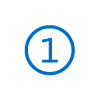
ABRIR AJUSTES
Para comenzar, es necesario abrir los ajustes del móvil.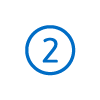
PULSAR SOBRE RED E INTERNET
Ahora hay que entrar en la opción del menú llamada Red e Internet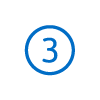
ENTRAR EN RED MOVIL
En este paso habrá que entrar en la opción del menú llamada Red móvil. Una vez dentro tienes que desplazarse entre SIM 1 o SIM 2 eligiendo la de Airconect y pulsar sobre Avanzado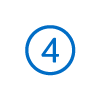
ABRIR NOMBRES DE PUNTOS DE ACCESO
Una vez dentro pulsar sobre el símbolo + (en el margen superior derecho), se abrirá el menú de creación de APN y rellenar los siguientes campos:
Nombre: airconect
APN: inet.es
Tipo de APN: default,supl
Tipo de operador de red móvil virtual: IMSI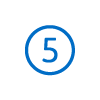
ENTRAR EN REDES MÓVILES
Seleccionar el APN creado, de forma que se quede el círculo izquierdo de color azul.
Compartir Internet desde tu dispositivo
Antes de nada, comprueba que los datos móviles estén activados y seleccionado como preferencia la red 4G.
-
Compartir Internet desde dispositivo Android
En Android, si has seguido todos los pasos para configurar el APN ya deberías poder compartir Internet con los demás mediante la Zona WiFi, si todavía no puedes lo más probable es que se te haya pasado algún detalle de la configuración, a continuación los repasamos
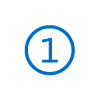
ABRIR AJUSTES
Accede hasta la lista de APNs, este proceso puede variar según el fabricante, consulta Configurar APN.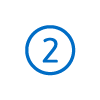
COMPROBAR APN
Ahora hay que comprobar que el APN seleccionado es el de airconect con inet.es en la configuración.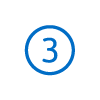
ENTRA EN EL APN
En caso de estar seleccionado el APN correcto y que siga sin funcionar, accede a la configuración del APN pulsando sobre él.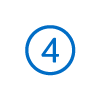
COMPRUEBA LOS VALORES
Edita el APN probando estas diferentes combinaciones en Tipo de APN:
default,sulp,dun
default,sulp
default,supl,dun
default,dun,sulp
default,dun
En Tipo de OMV seleccionar IMSI o GID (dependiendo del terminal)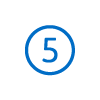
GUARDAR APN
Guarda los cambios que acabas de realizar y reinicia el dispositivo.¡Ya está todo listo!
Ahora a compartir la conexión a Internet de tu móvil. -
Compartir Internet desde dispositivo Apple
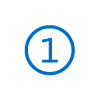
ABRIR AJUSTES
Entra en Ajustes y después ve a Datos móviles y luego a Red de datos móviles.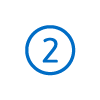
BORRAR TODO
Tienes que borrar toda la información que aparece dentro de este menú (no sirve pulsar sobre Restablecer ajustes).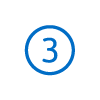
DENTRO DE COMPARTIR INTERNET
Dentro de este menú, bajo el título Compartir Internet tienes que escribir solamente en Punto de acceso: inet.es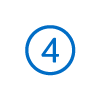
YA CASI ESTÁ
Deja el resto de campos vacíos, asegúrate de que no haya nada escrito en ellos.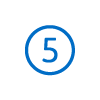
SALIR DEL MENÚ
Vuelve atrás y sal del menú, espera 20 segundos y, si no funciona, reinicia el dispositivo y listo.¡Ya está todo listo!
Ahora a compartir la conexión a Internet de tu móvil.
